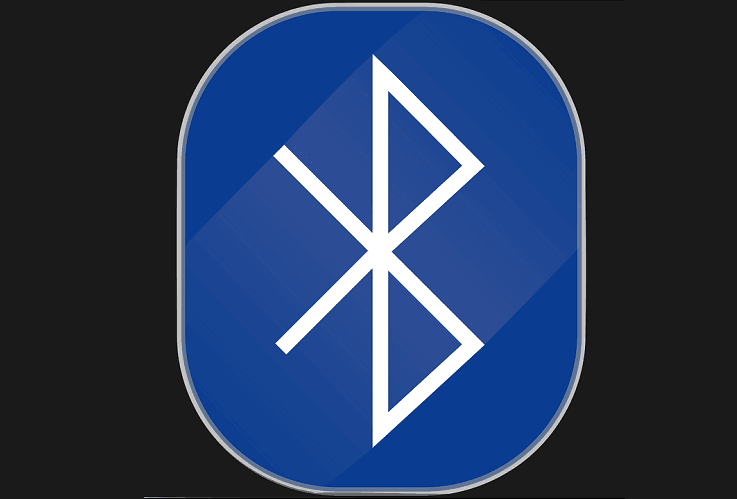
Denne software reparerer almindelige computerfejl, beskytter dig mod filtab, malware, hardwarefejl og optimerer din pc til maksimal ydelse. Løs pc-problemer og fjern vira nu i 3 nemme trin:
- Download Restoro pc-reparationsværktøj der kommer med patenterede teknologier (patent tilgængelig her).
- Klik på Start scanning for at finde Windows-problemer, der kan forårsage pc-problemer.
- Klik på Reparer alt for at løse problemer, der påvirker din computers sikkerhed og ydeevne
- Restoro er blevet downloadet af 0 læsere denne måned.
Bluetooth genkendes ikke, efter at nogle BootCamp-brugere har opgraderet til Windows 10, 8.1. Læs denne vejledning for at lære, hvordan du kan løse dette problem.
Opgraderinger til Windows 10, 8.1 forårsager ofte mange problemer for dem, der bruger BootCamp til at køre det på deres Mac OS enheder. Dem, der har købt det sene 2013 Retina MacBook bærbare computere synes at være de mest udsatte, og nogle af dem har et desperat behov for det
BootCamp support i Windows 8.1. Nu er der et andet Windows 8.1-relateret problem, som vi opdagede fra Apples supportfora - Bluetoth genkendes enten ikke, eller den kan ikke tændes.Dette er et meget irriterende problem, da det ikke finder og parrer din Bluetooth-enhed, f.eks. Tastaturet eller en højttaler. For nogle brugere var løsningen på Bluetooth-problemet i Windows 8.1 meget enkel, som en af dem rapporterer:
Efter opgradering af Windows til 8.1 i Bootcamp måtte jeg afinstallere min MotioninJoy-driver for at Bluetooth kunne genkendes.
Og her er den fulde forklaring:
Jeg fandt endelig ud af, hvordan jeg kunne få min computer til at genkende Bluetooth-driveren i Windows 8 og 8.1!!! Af en eller anden grund fik MotionInJoy-driveren, jeg installerede for et stykke tid siden, Bluetooth-driveren til at forsvinde. Hvad du vil gøre er at gå til Enhedshåndtering (Indstillinger / Kontrolpanel / Enhedshåndtering). Nederst skal din ekstra spildriver være til MotionInJoy. Jeg afinstallerede det simpelthen, ventede 1 minut og åbnede enhedsadministratoren igen. Så var Bluetooth-driveren der, og jeg kunne parre mit tastatur igen!!! Jeg skriver i øjeblikket ud fra det
Løs Bluetooth-problemer med BootCamp
Så her er de trin, der er nødvendige for at løse Bluetooth-problemet med BootCamp.
1. Afinstaller MotionInJoy-spildriver
- Gå til Enhedshåndtering (Indstillinger / Kontrolpanel / Enhedshåndtering)
- Find den ekstra spildriver MotionInJoy nederst på listen
- Afinstaller det, vent et par minutter, eller genstart dit system
- Åbn igen Enhedshåndtering og Bluetooth-driveren skal være der
2. Geninstaller driverne
Hvis problemet fortsætter, kan du prøve at geninstallere Apple-driverne. Kør BootCamp fra Mac-siden, og du skal se en besked, der opfordrer dig til at downloade nye Windows-drivere. Download de tilgængelige drivere. Start nu Windows og installer de respektive drivere.
- RELATEREDE: Over 60% af Windows-brugere skifter til MacOS for at få mere privatliv
3. Installer Apple indbygget Bluetooth driver
En bruger foreslog, at installationen af Apple-indbyggede Bluetooth-driver løste problemet. Her er de trin, du skal følge:
- Åbn Enhedshåndtering> gå til Bluetooth Radios-undertræet> højreklik på 'Apple Broadcom Indbygget Bluetooth'> vælg 'Opdater driversoftware'
- Gå til 'Gennemse min computer efter driversoftware'> Lad mig vælge fra en liste over enhedsdrivere på min computer
- Vælg nu Apple Inc. for Producent og 'Apple Indbygget Bluetooth' til Model> hit Næste
- Når driveren er blevet installeret, skal du se 'Apple Indbygget Bluetooth' og 'Microsoft Bluetooth Enumerator' anført under Bluetooth-radioer i Enhedshåndtering.
- Du skal nu kunne konfigurere dine Bluetooth-enheder.
Prøv rettelserne, og lad os vide det i kommentarfeltet, hvis de gjorde jobbet for dig.
RELATEREDE HISTORIER, DER SKAL KONTROLLERES
- Sådan repareres Bluetooth-tastaturforsinkelse i Windows 10
- Sådan repareres ingen lyd efter Bluetooth-forbindelse i Windows 10
- Sådan korrekt dobbeltstart Windows 10 med et andet operativsystem
 Har du stadig problemer?Løs dem med dette værktøj:
Har du stadig problemer?Løs dem med dette værktøj:
- Download dette pc-reparationsværktøj klassificeret Great på TrustPilot.com (download starter på denne side).
- Klik på Start scanning for at finde Windows-problemer, der kan forårsage pc-problemer.
- Klik på Reparer alt for at løse problemer med patenterede teknologier (Eksklusiv rabat for vores læsere).
Restoro er blevet downloadet af 0 læsere denne måned.